Aktivieren Sie die LDAP-Authentifizierung über die Benutzeroberfläche von Element
 Änderungen vorschlagen
Änderungen vorschlagen


Sie können die Integration des Speichersystems mit einem vorhandenen LDAP-Server konfigurieren. Dies ermöglicht LDAP-Administratoren ein zentrales Management des Speichersystemzugriffs für Benutzer.
Sie können LDAP entweder mit der Element-Benutzeroberfläche oder der Element-API konfigurieren. In diesem Verfahren wird beschrieben, wie LDAP mithilfe der Element-UI konfiguriert wird.
Dieses Beispiel zeigt, wie die LDAP-Authentifizierung auf SolidFire konfiguriert wird und als Authentifizierungstyp verwendet SearchAndBind wird. Das Beispiel verwendet einen einzelnen Windows Server 2012 R2 Active Directory Server.
-
Klicken Sie auf Cluster > LDAP.
-
Klicken Sie auf Ja, um die LDAP-Authentifizierung zu aktivieren.
-
Klicken Sie auf Server hinzufügen.
-
Geben Sie die * Hostname/IP-Adresse* ein.
Es kann auch eine optionale benutzerdefinierte Portnummer eingegeben werden. Wenn Sie beispielsweise eine benutzerdefinierte Portnummer hinzufügen möchten, geben Sie <Host Name oder ip-Adresse>:<Port number> ein
-
Wählen Sie LDAPS-Protokoll verwenden.
-
Geben Sie die erforderlichen Informationen unter Allgemeine Einstellungen ein.
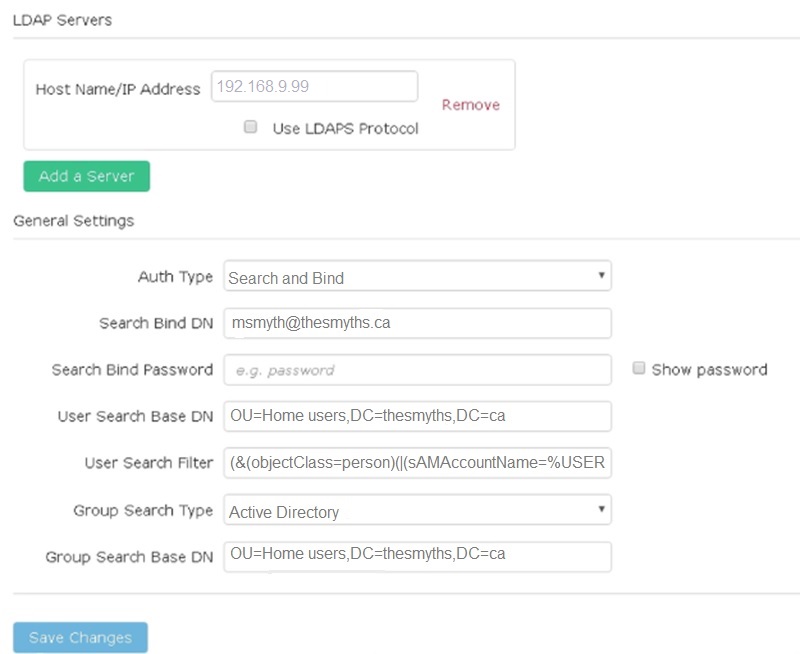
-
Klicken Sie auf LDAP aktivieren.
-
Klicken Sie auf Benutzerauthentifizierung testen, wenn Sie den Serverzugriff für einen Benutzer testen möchten.
-
Kopieren Sie den Distinguished Name und Benutzergruppeninformationen, die später beim Erstellen von Cluster-Administratoren angezeigt werden.
-
Klicken Sie auf Änderungen speichern, um neue Einstellungen zu speichern.
-
Um einen Benutzer in dieser Gruppe zu erstellen, damit sich jeder anmelden kann, führen Sie Folgendes aus:
-
Klicken Sie Auf Benutzer > Ansicht.
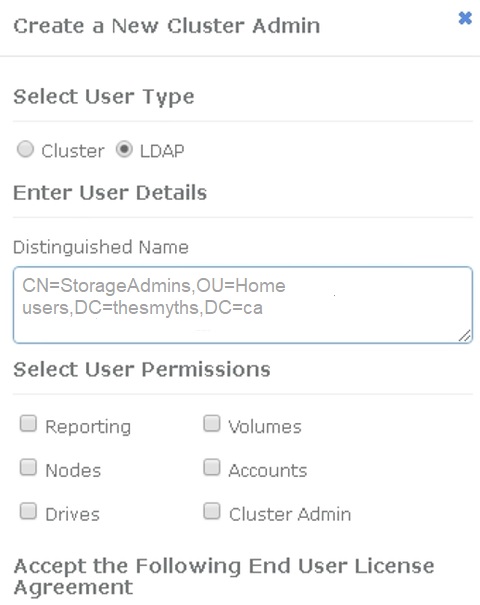
-
Klicken Sie für den neuen Benutzer auf LDAP für den Benutzertyp, und fügen Sie die Gruppe ein, die Sie in das Feld Distinguished Name kopiert haben.
-
Wählen Sie die Berechtigungen aus, normalerweise alle Berechtigungen.
-
Scrollen Sie nach unten zur Endbenutzer-Lizenzvereinbarung und klicken Sie auf Ich akzeptiere.
-
Klicken Sie Auf Cluster-Admin Erstellen.
Jetzt haben Sie einen Benutzer mit dem Wert einer Active Directory-Gruppe.
-
Um dies zu testen, melden Sie sich von der Element UI ab und melden Sie sich als Benutzer in dieser Gruppe an.



